APM支持各业务下的环境及应用进行标签管理,按照业务需求对不同的环境及应用添加对应的标签,用来划分业务,方便对业务进行管理。
新建标签
步骤 1 登录管理控制台。
步骤 2 单击左侧 ,选择“应用性能管理 APM”,进入APM服务页面。
,选择“应用性能管理 APM”,进入APM服务页面。
步骤 3 在左侧导航栏选择“应用监控 > 指标”,进入指标页。
步骤 4 在界面左侧树选择所属应用。
步骤 5 单击“标签管理”,切换到标签管理页签。
步骤 6 单击“新增标签”,弹出新增标签页面。
图 新增标签

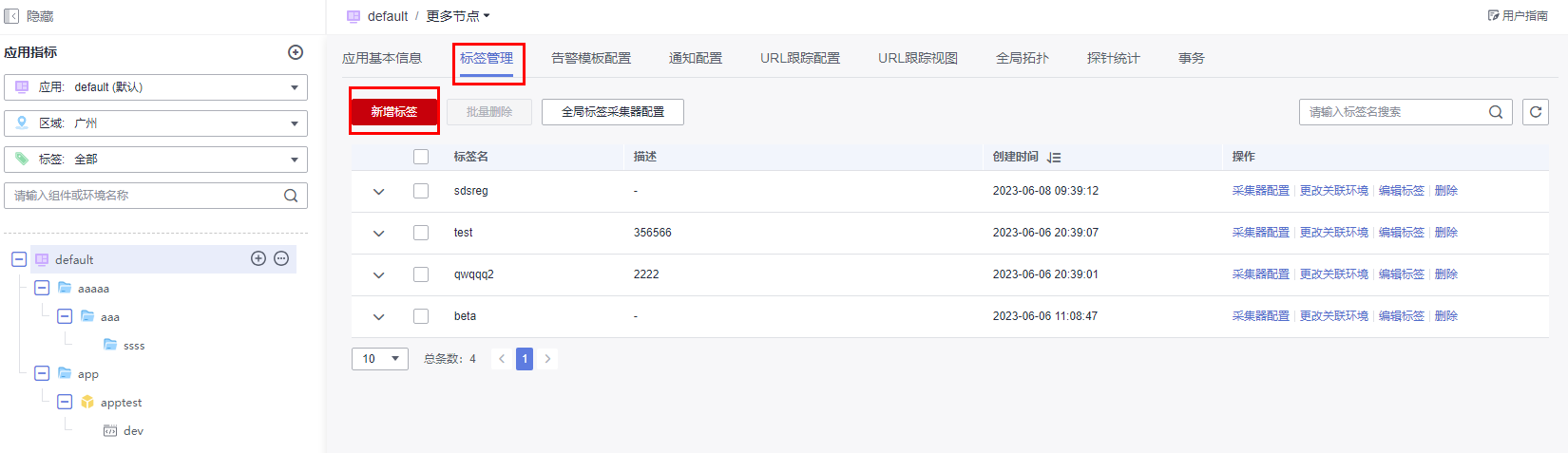
步骤 7 填写“标签”、“描述”,并勾选需要关联的环境。
步骤 8 单击“确认”,完成标签创建。
修改标签
步骤 1 登录管理控制台。
步骤 2 单击左侧
 ,选择“应用性能管理 APM”,进入APM服务页面。
,选择“应用性能管理 APM”,进入APM服务页面。
步骤 3 在左侧导航栏选择“应用监控 > 指标”,进入指标页。
步骤 4 在界面左侧树选择所属应用。
步骤 5 单击“标签管理”,切换到标签管理页签。
步骤 6 单击待修改标签所在行的“采集器配置”,在弹出的采集器配置页面的采集器下拉框中勾选需要关联的采集器,单击“确认”。
单击待修改标签所在行的“更改关联环境”,在弹出的更改环境页面重新勾选关联环境,单击“确认”。
单击待修改标签所在行的“编辑标签”,在弹出的编辑标签页面可以修改标签、描述。
图 修改标签


删除标签
步骤 1 登录管理控制台。
步骤 2 单击左侧
 ,选择“应用性能管理 APM”,进入APM服务页面。
,选择“应用性能管理 APM”,进入APM服务页面。
步骤 3 在左侧导航栏选择“应用监控 > 指标”,进入指标页。
步骤 4 在界面左侧树选择所属应用。
步骤 5 单击“标签管理”,切换到标签管理页签。
步骤 6 单击待删除标签所在行“删除”,或者勾选待删除标签后单击“批量删除”。
图 删除标签


步骤 7 在弹出的删除页面单击“确定”,完成标签删除。
全局标签采集器配置
步骤 1 登录管理控制台。
步骤 2 单击左侧
 ,选择“应用性能管理 APM”,进入APM服务页面。
,选择“应用性能管理 APM”,进入APM服务页面。
步骤 3 在左侧导航栏选择“应用监控 > 指标”,进入指标页。
步骤 4 在界面左侧树选择所属应用。
步骤 5 单击“标签管理”,切换到标签管理页签。
步骤 6 单击“全局标签采集器配置”,弹出新增标签页面。
图 全局标签采集器配置

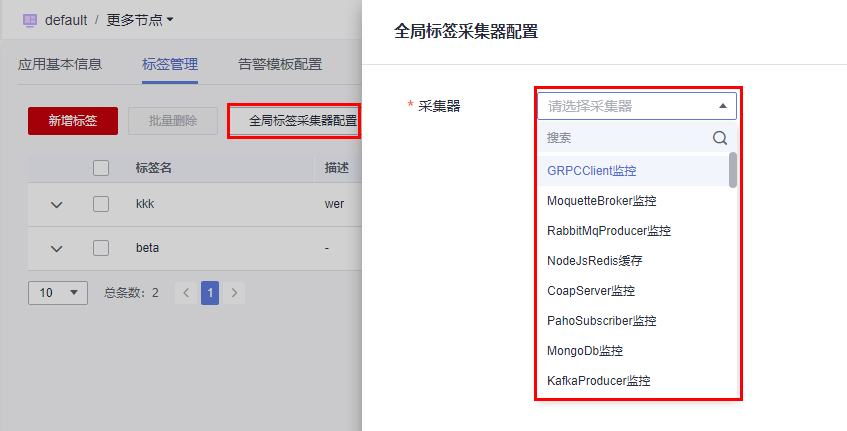
步骤 7 在下拉列表中选择对应的“采集器”单击“确定”,完成配置。
